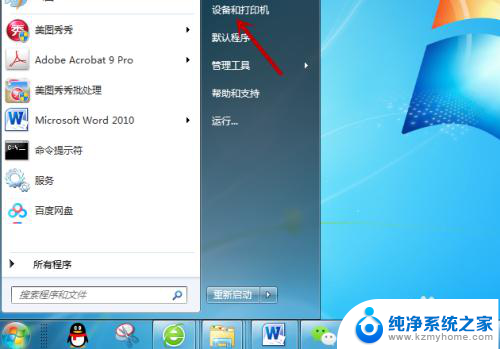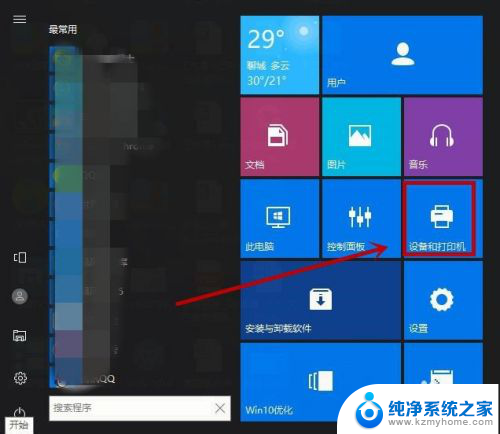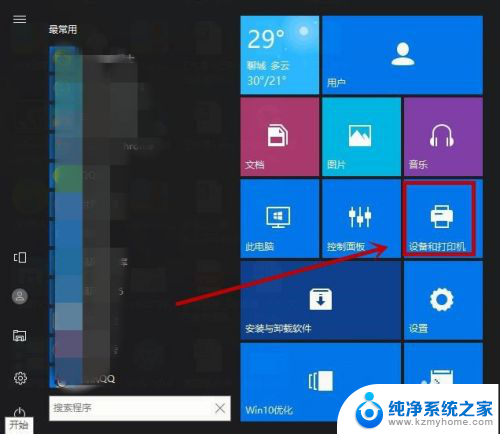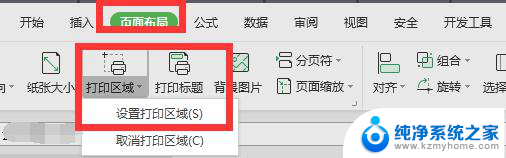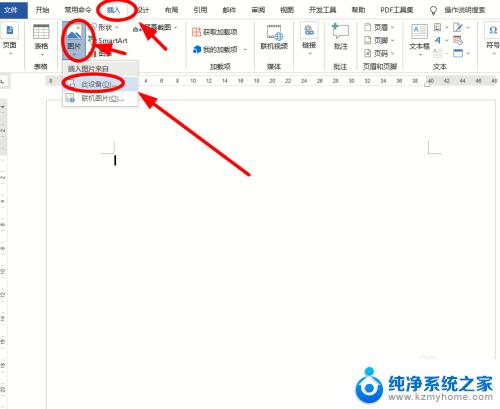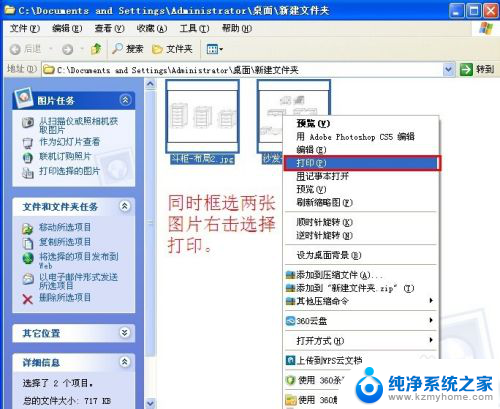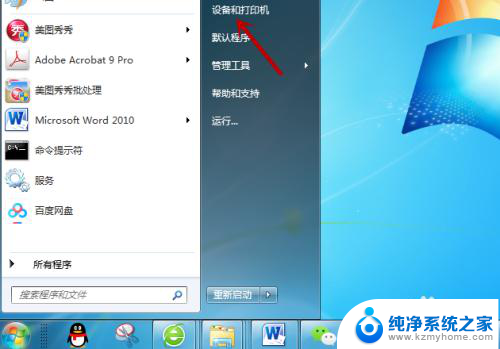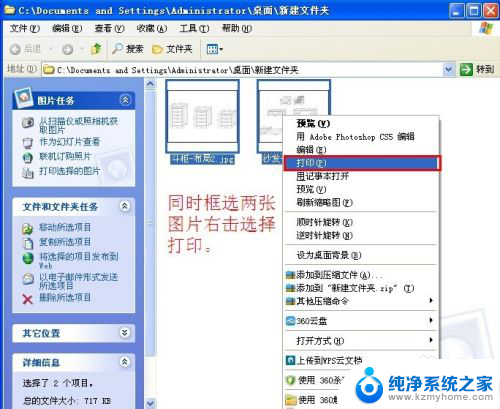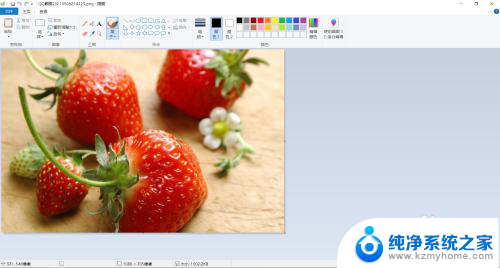打印图片只能打印一半怎么调整 图片打印只有一半怎么解决
更新时间:2023-09-26 13:46:26作者:yang
打印图片只能打印一半怎么调整,随着科技的不断发展,打印机已经成为我们生活中必不可少的办公设备之一,有时候我们可能会面临一个问题:打印图片时只能打印一半。这个问题可能会给我们的办公工作带来一定的困扰,但幸运的是,我们可以通过一些简单的调整来解决这个问题。在本文中我们将探讨如何解决打印图片只有一半的情况,帮助大家更好地使用打印机。
操作方法:
1.打开文档
打开一个WORD文档,点击菜单栏上“插入”。
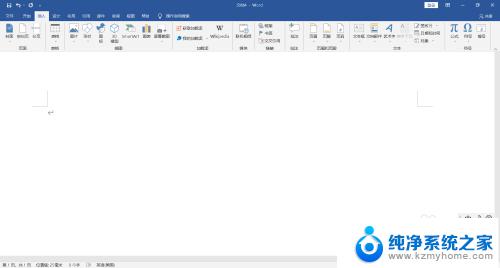
2.选择本地图片
下拉选择”此电脑“。
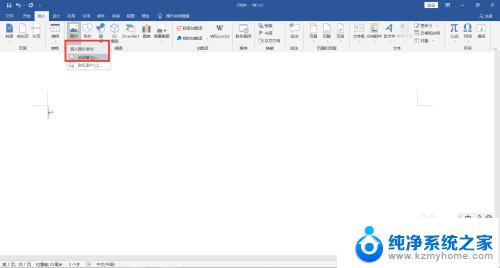
3.插入图片
WORD文档中插入了图片。
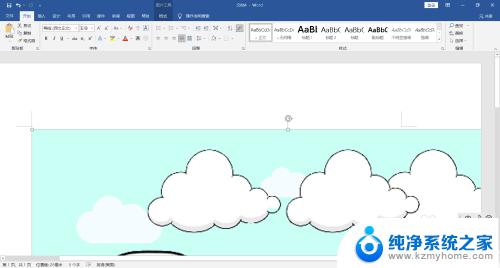
4.打印图片
按下CTRL+P进入打印预览,点击打印按钮打印出来的图片只有一半。
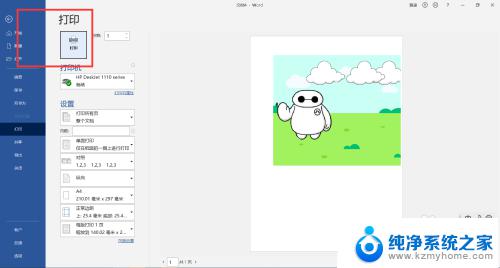
5.调整图片尺寸
退出打印预览,重新调整图片的大小,使图片完整地显示在文档中间。
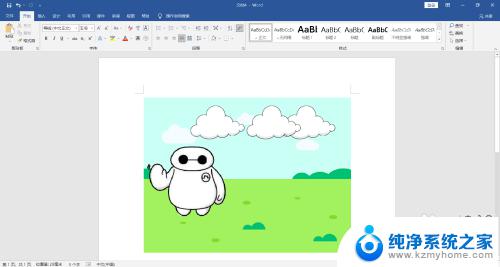
6.重新打印
按下CTRL+P打印,图片完整的打印出来了。
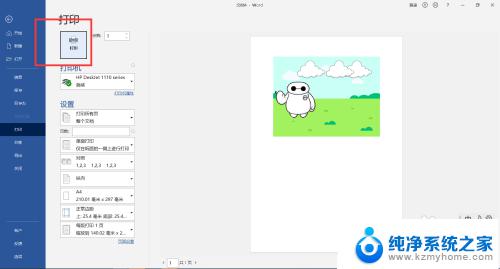
以上是如何调整打印图片只打印一半的全部内容,如果您有任何疑问,可以参考小编的步骤进行操作,希望这对您有所帮助。